Кожен роутер оснащений програмним забезпеченням, яке називається веб-інтерфейсом. Саме звідти виробляються всі налаштування стосовно функціонування пристрою і глобальної мережі. Однак вхід в таке меню виконується шляхом введення відповідного логіна і пароля, що потрібно визначити користувачеві самостійно. Сьогодні ви дізнаєтеся про чотирьох доступних методах виконання поставленого завдання.
Перед початком ознайомлення з наступними способами уточнимо, що вони дозволяють дізнатися стандартні дані для авторизації, які встановлюються за замовчуванням. Якщо ж ім'я облікового запису та пароль були змінені вручну користувачем, визначити ці відомості за допомогою будь-яких допоміжних засобів ніяк не вийде.
Спосіб 1: Наклейка на маршрутизаторі
Найпростіший варіант визначення необхідної інформації - щоб перевірити, написаних на наклейці, яка розташовується на задній або нижній частині пристрою. Тут ви знайдете своє ім'я користувача, пароль і адресу, за якою здійснюється авторизація в інтернет-центрі. Після цього залишиться лише відкрити будь-який зручний веб-оглядач та ввести там відповідні дані. Цей метод, як і всі інші, підходить абсолютно для всіх моделей роутерів, тому ми не будемо давати якихось конкретних уточнень з приводу обладнання від конкретних виробників.
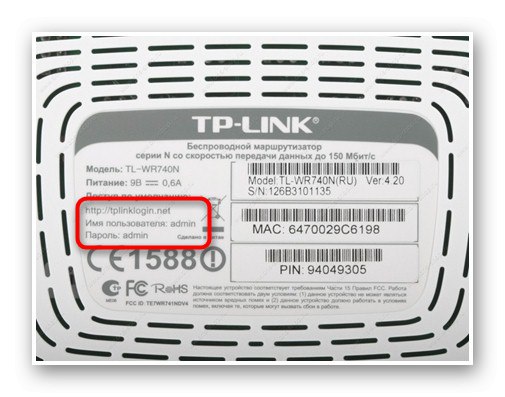
Якщо ж наклейку виявити не вдалося або вона виявилася в такому стані, що написи просто не виходить розібрати, не впадайте у відчай і сміливо переходите до наступних варіантів, поки не знайдете той, який виявиться оптимальним.
Спосіб 2: Коробка від роутера
Абсолютно кожен маршрутизатор, якщо він продається новим в офіційному магазині або різних точках продажу, запакований в пластикову коробку або коробку з іншого матеріалу. Виробник на цій упаковці пише всі необхідні відомості про пристрій, наприклад, технічні характеристики або особливості використання. У деяких випадках там можна навіть знайти адресу і дані для входу в веб-інтерфейс, які встановлені за замовчуванням. Якщо ви маєте доступ до коробки, уважно вивчіть всі написи, щоб зрозуміти, чи є там інформація про ім'я користувачі і ключі доступу.

Спосіб 3: Інструкція до пристрою
Інструкція до маршрутизатора - ще одне джерело отримання необхідних даних. Ви можете в самій коробці відшукати її паперову версію, але часто вона втрачається, тому ми пропонуємо задіяти альтернативний варіант. Він полягає в пошуку електронної версії інструкцій. Найпростіше це зробити через офіційний сайт виробника пристрою. Давайте розберемо цей спосіб на прикладі TP-Link, а ви відштовхуйтесь від особливостей інтерфейсу обраного розробника, намагаючись відшукати потрібні меню.
- Знайдіть через пошук в браузері офіційну сторінку компанії-розробника роутера і відкрийте там розділ «Підтримка».
- У рядку пошуку введіть назву моделі і перейдіть по відповідному результату.
- На сторінці обладнання переміститеся до вкладки «Підтримка».
- Виберіть відповідну інструкцію серед всієї документації. Це може бути, наприклад, урок по швидкому настроюванню або керівництво користувача.
- Відкриється документ формату PDF. Якщо він буде завантажений, його можна відкрити практично через будь-який зручний браузер або одну з відповідних програм. У документі знайдете інструкцію з підключення інтернету і на початку ви побачите крок, в якому показаний алгоритм входу в інтернет-центр, а також написані стандартні дані для авторизації.
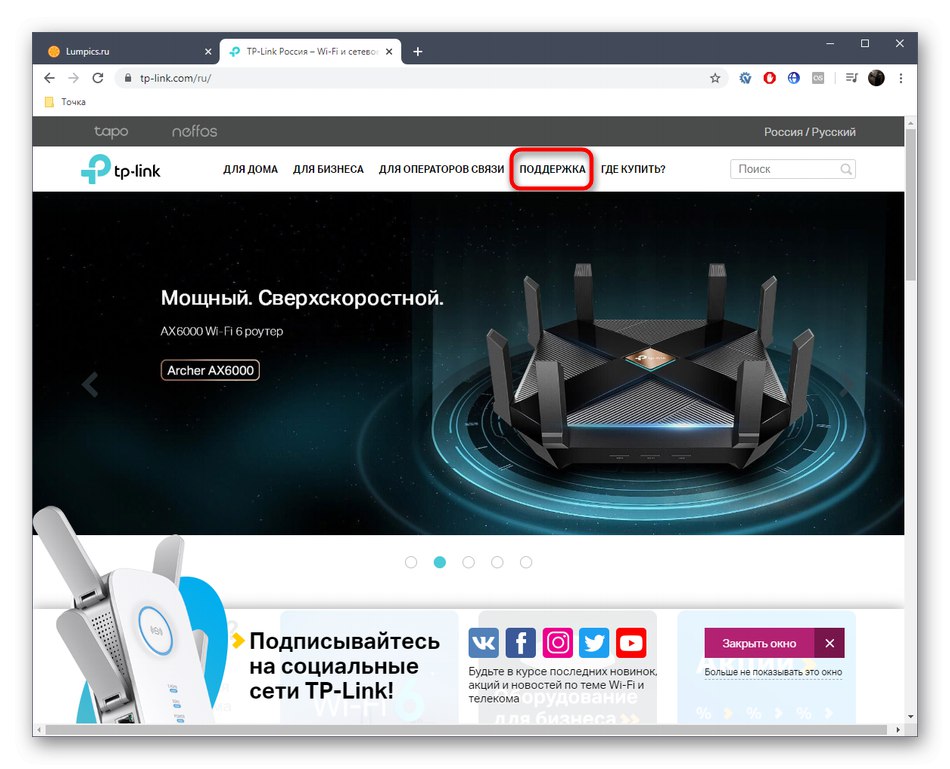
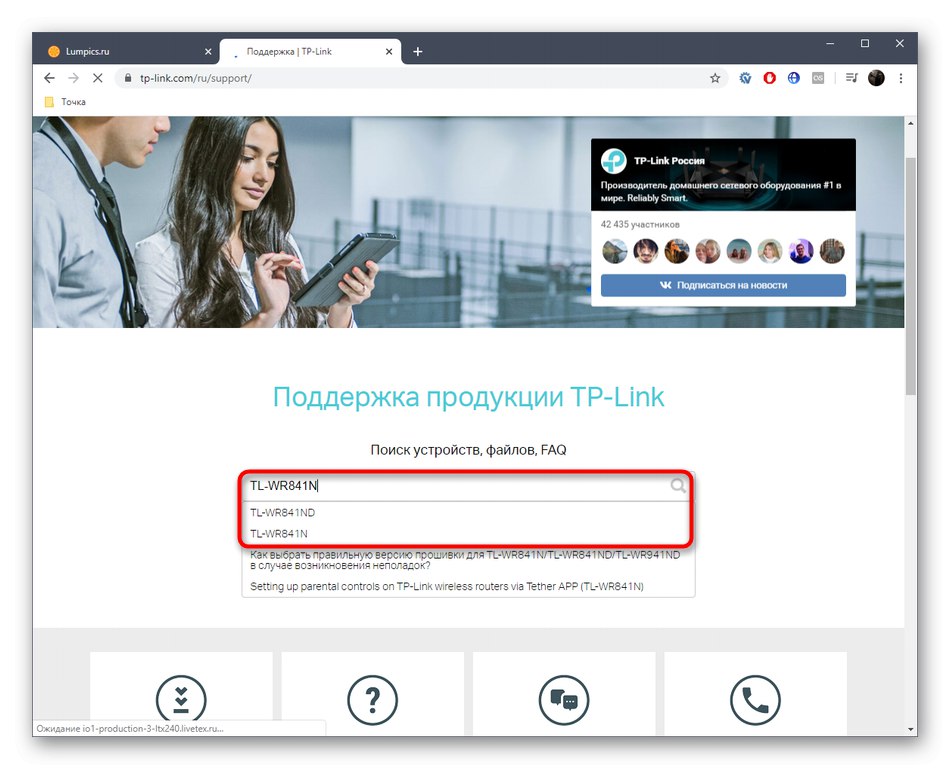
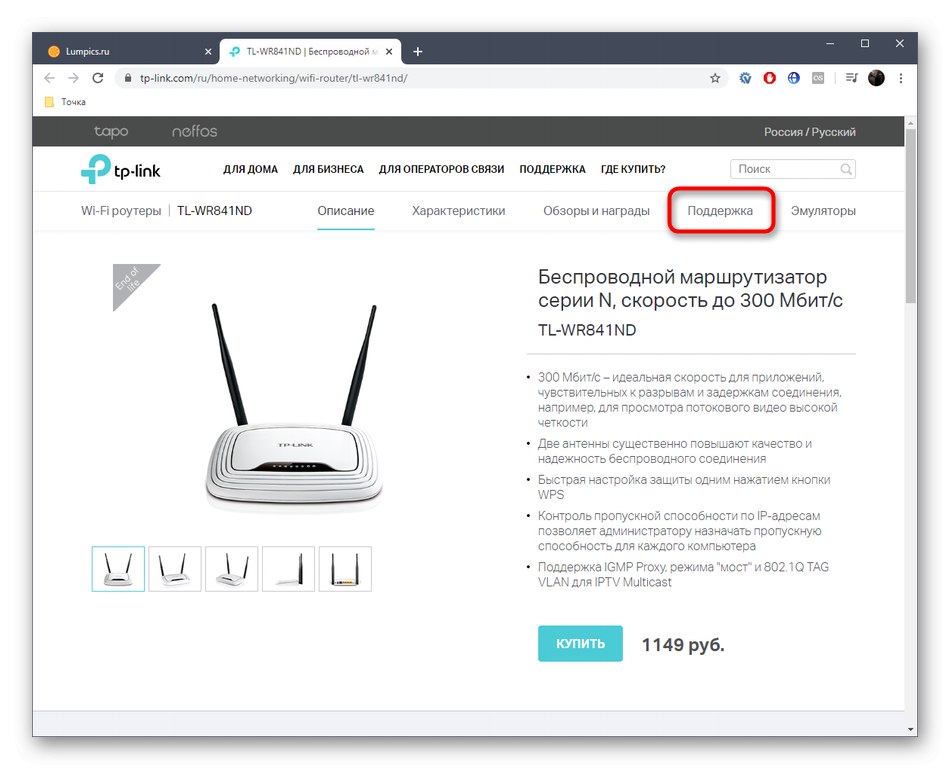
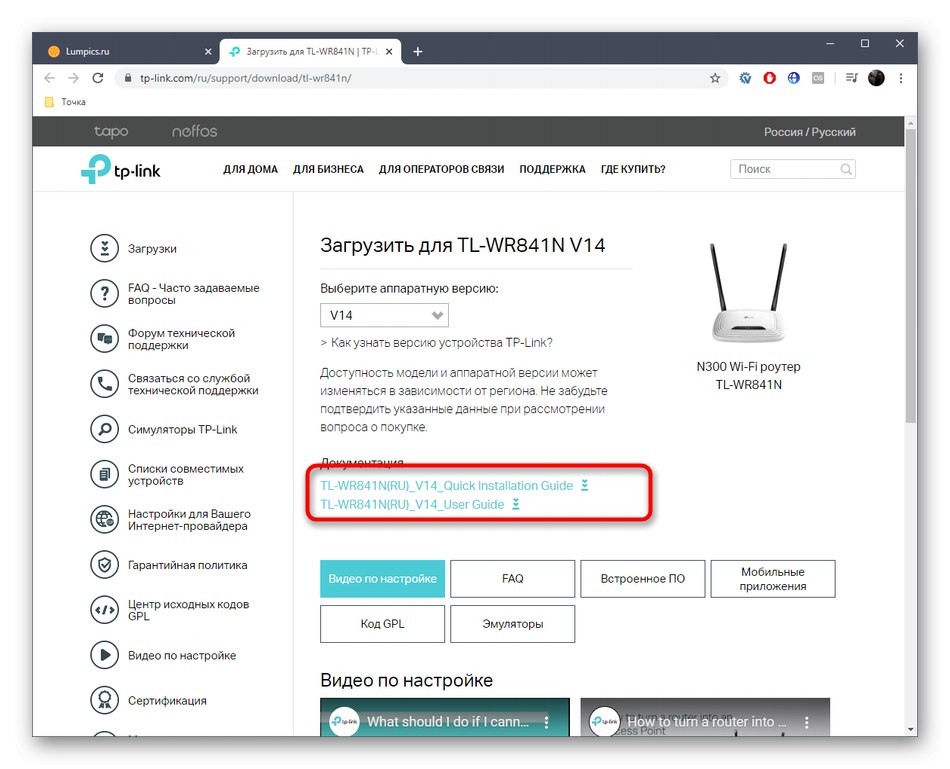
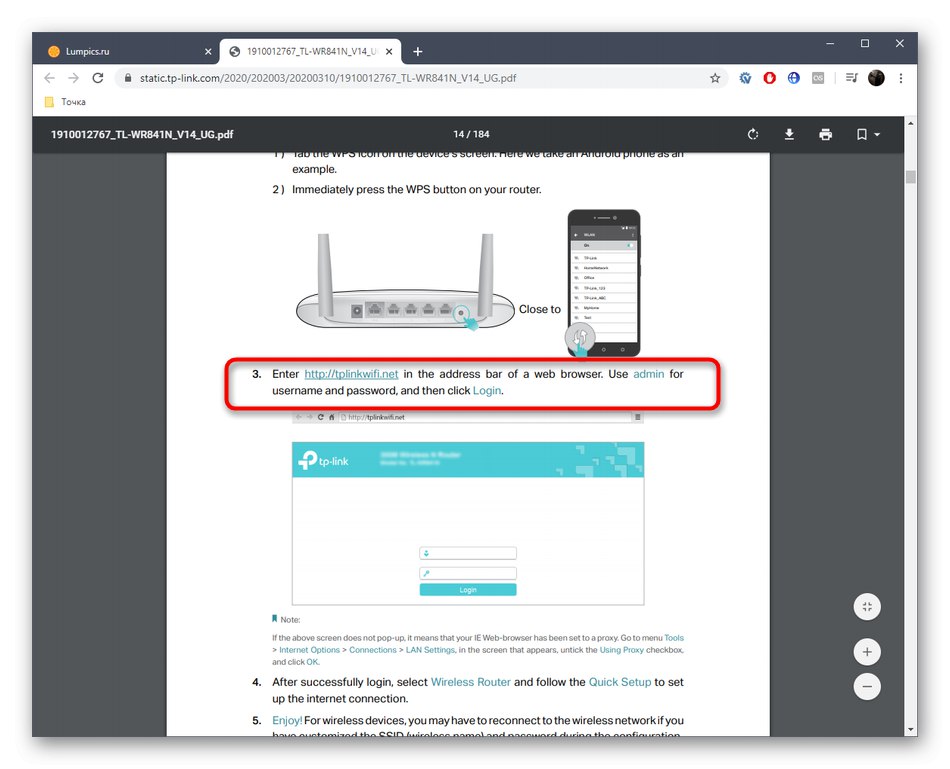
Залишилося тільки застосувати знайдену інформацію на практиці, щоб без проблем увійти в веб-інтерфейс маршрутизатора і почати налаштування, скориставшись тією самою інструкцією або рекомендаціями від провайдера.
Спосіб 4: Сайт RouterPasswords
Останній метод нашого керівництва полягає в використанні відкритого джерела RouterPasswords. На даному сайті зібрані всі стандартні паролі і логіни моделей маршрутизаторів від різних виробників. Від користувача потрібно тільки вибрати потрібне обладнання і дізнатися ці дані, що відбувається в такий спосіб:
Перейти на сайт RouterPasswords
- Скористайтеся посиланням вище, щоб перейти на головну сторінку сайту RouterPasswords. Тут виберіть виробника роутера зі спливаючого списку.
- Після цього натисніть по помаранчевій кнопці «Find Password».
- Ознайомтеся зі списком отриманих моделей, відшукайте там потрібну і подивіться, яке ім'я користувача та пароль задано за замовчуванням.
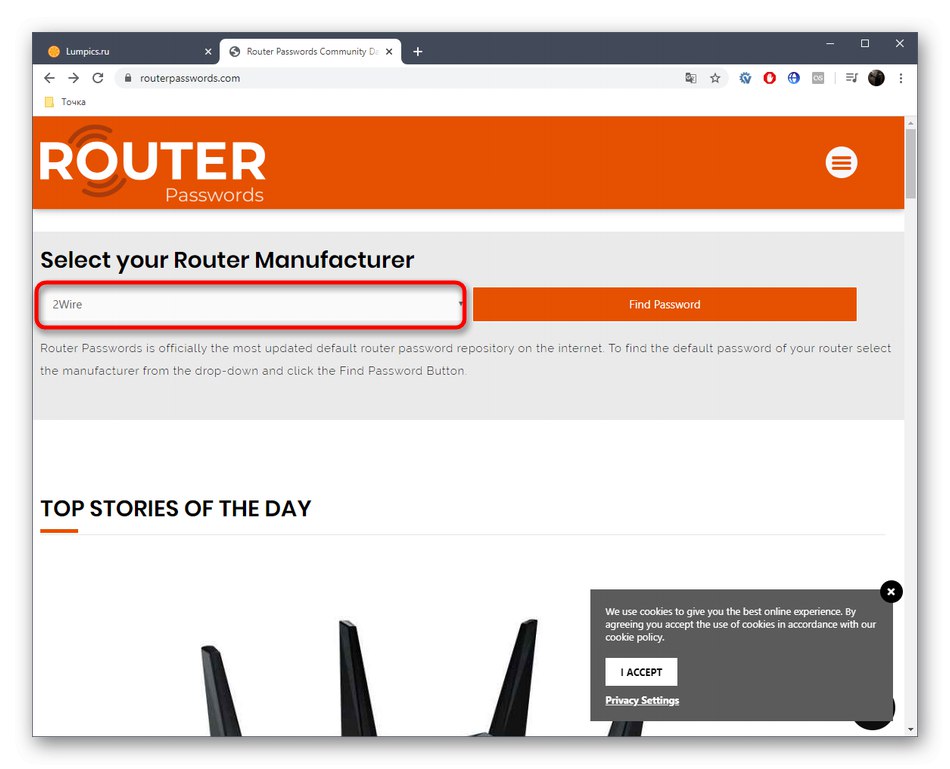
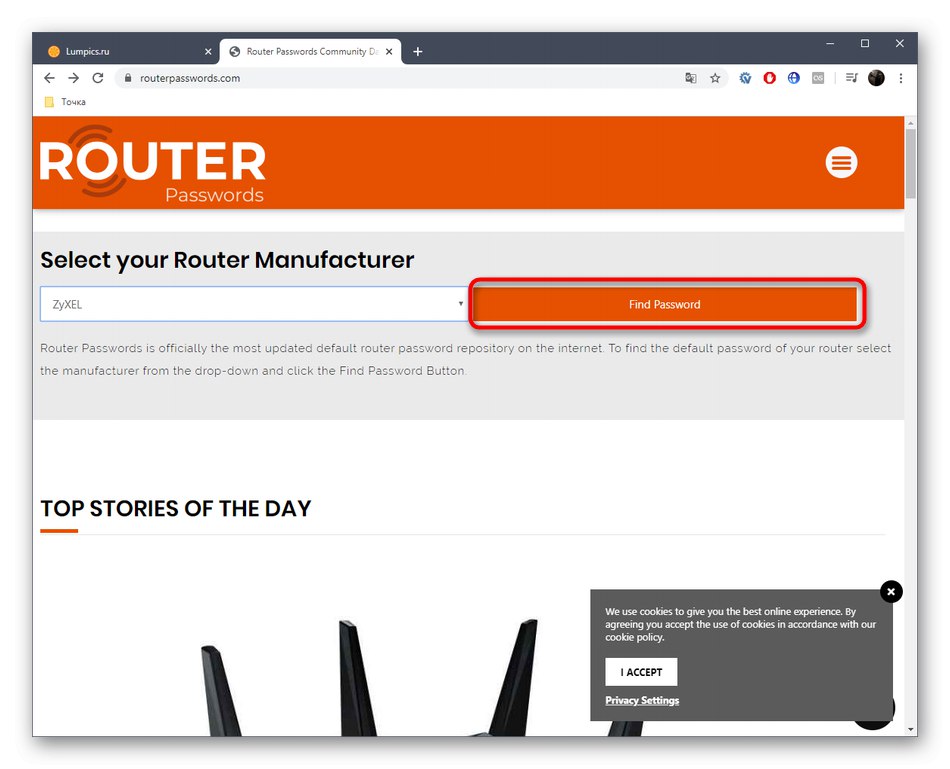
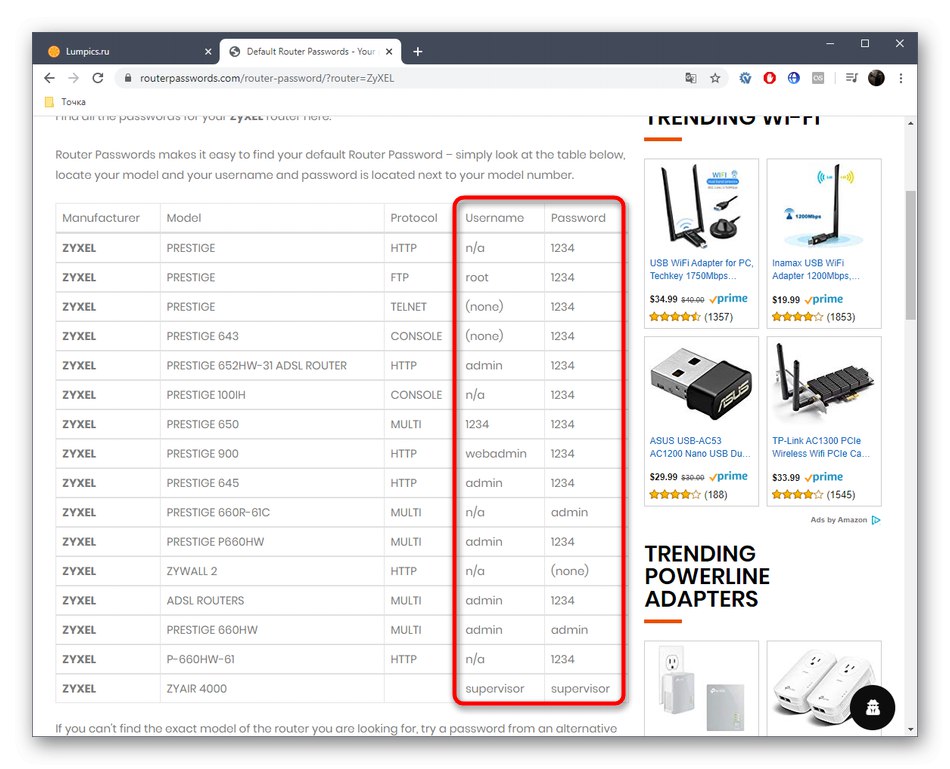
Якщо ви визначили стандартне ім'я користувача і ключ доступу для авторизації в веб-інтерфейсі маршрутизатора, але з якихось причин входження до настройки не проводиться, швидше за все, ці дані були змінені вручну і потрібно скидання, якщо дізнатися їх не виходить. Після повернення до заводських налаштувань пароль і логін встановляться в значення за замовчуванням, але при цьому зіб'ється вся мережева конфігурація, що обов'язково потрібно враховувати.
Докладніше: Скидання пароля на роутері
Тільки що ви ознайомилися з цілими чотирма методами визначення логіна і пароля для входу в настройки роутера. Виберіть вподобаний і дізнайтеся потрібну інформацію, щоб без проблем авторизуватися в веб-інтерфейсі і приступити до подальших налаштувань.